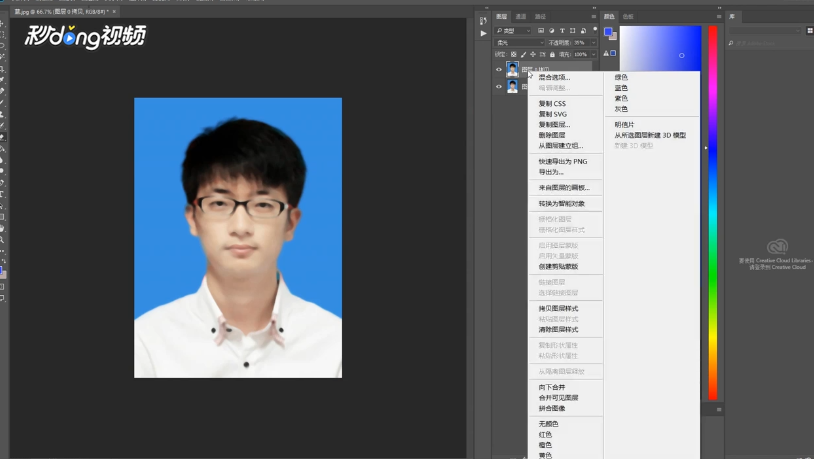1、“Ctrl+J”复制一层,图层模式改为“柔光”,不透明度改为“35%”。
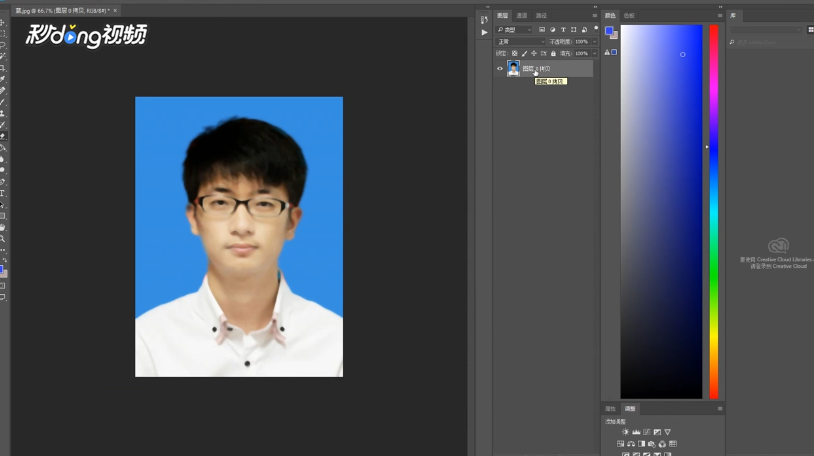
2、图层模式改为“滤色”,不透明度改为“40%”。
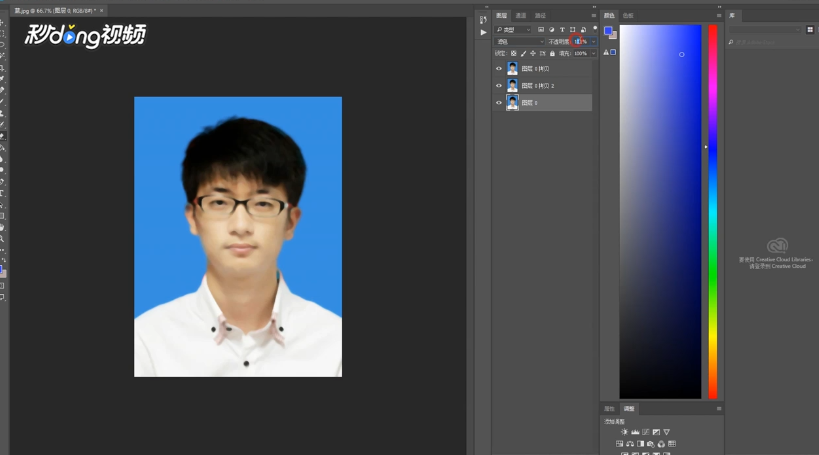
3、向下合并图层,点击“图像”--“调整”--“可选颜色”,颜色切换到“黄色”。
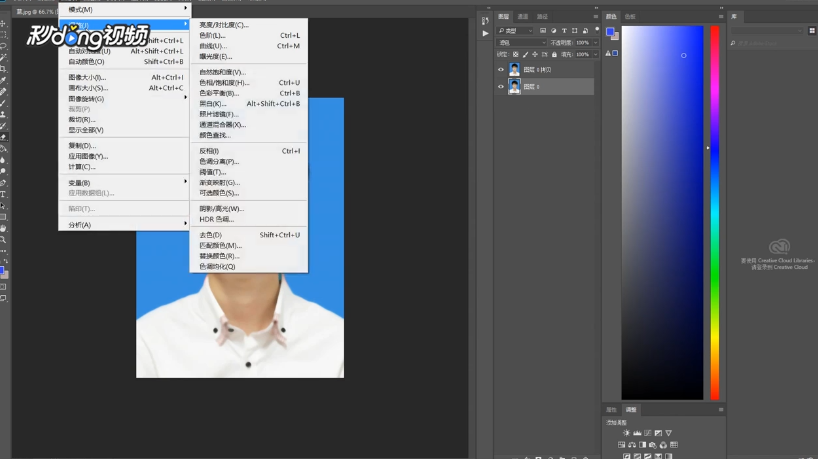
4、数值调为“-80”,点击“确定”,合并图层即可。
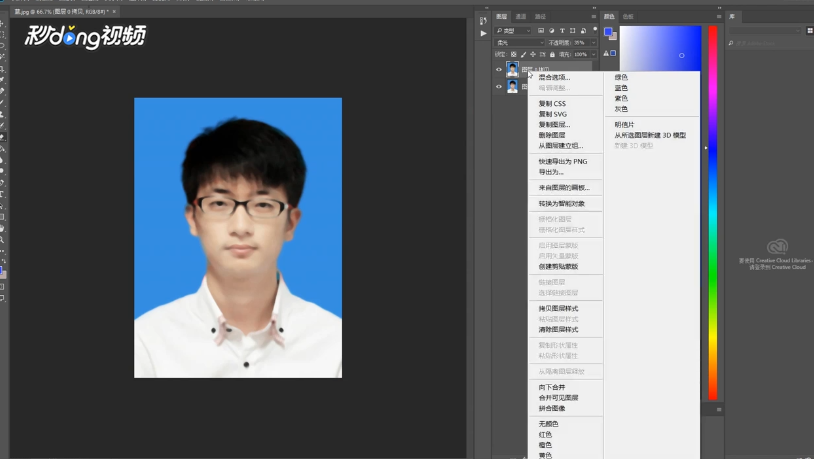
1、“Ctrl+J”复制一层,图层模式改为“柔光”,不透明度改为“35%”。
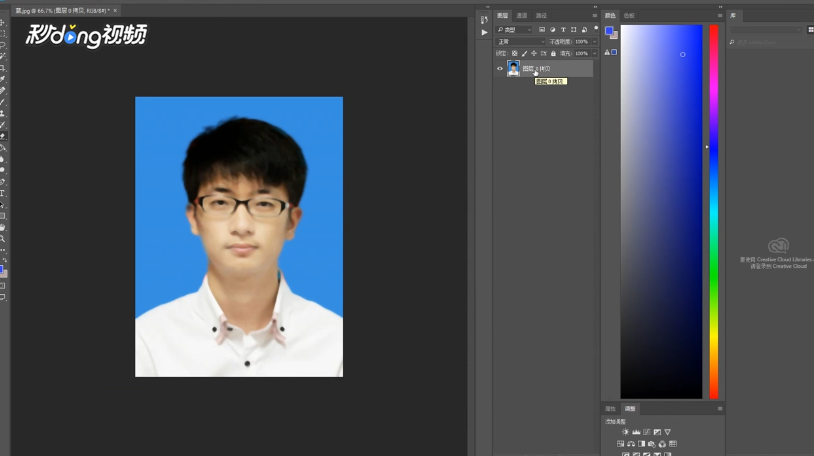
2、图层模式改为“滤色”,不透明度改为“40%”。
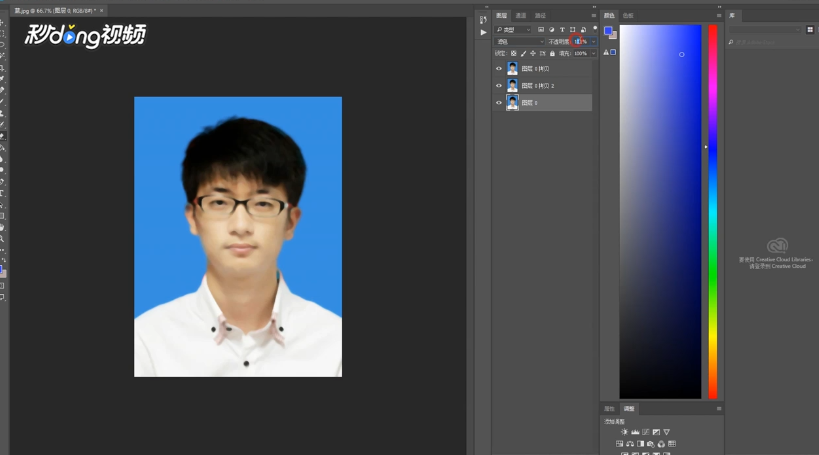
3、向下合并图层,点击“图像”--“调整”--“可选颜色”,颜色切换到“黄色”。
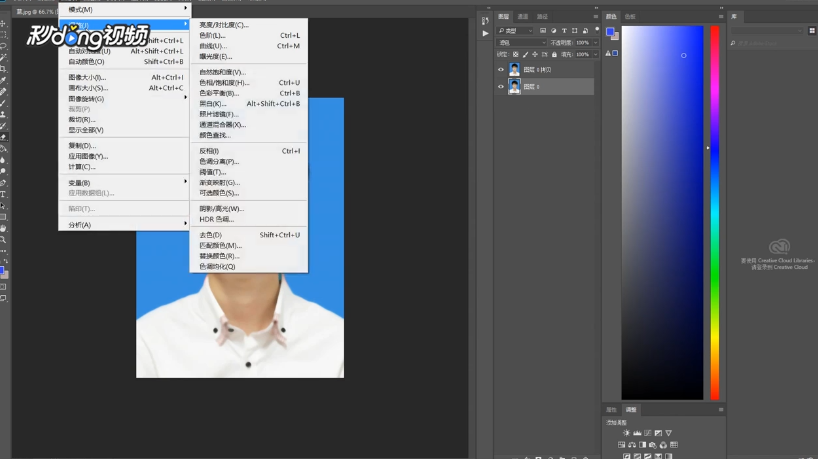
4、数值调为“-80”,点击“确定”,合并图层即可。